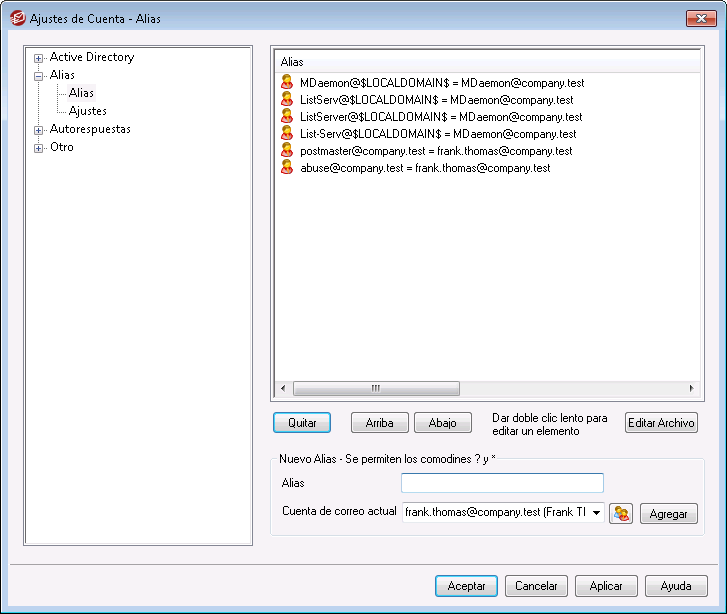
Los Alias le permiten crear nombres de buzón alternos para sus cuentas o listas de distribución, que son útiles cuando requiere de múltiples nombres de buzones para resolver una única cuenta de usuario o lista. Sin los alias tendría que crear cuentas de usuario separadas para cada dirección y luego reenviar los mensajes o usar reglas de filtrado complicadas para asociarlas con otras cuentas.
Por ejemplo, si usuario1@ejemplo.com maneja todas las consultas de facturación para su dominio, pero quiere decirle a todos que las envíen a facturacion@ejemplo.com, puede crear un alias para que los mensajes dirigidos a facturacion@ejemplo.com vayan a usuario1@ejemplo.com. O, si tiene diversos dominios y quiere que todos los mensajes dirigidos a Postmaster (independientemente del dominio) vayan a usuario1@ejemplo.com, puede usar un comodín para asociar el alias, Postmaster@*, con esta dirección.
Alias Actuales
Esta ventana contiene todos los alias actuales que haya creado.
Quitar
Haga clic en este botón para eliminar una entrada seleccionada de la lista actual de Alias Actuales.
Arriba
Los alias se procesan en el orden en que se enlistan. Puede mover un alias a una posición superior en la lista seleccionándolo y luego haciendo clic en este botón.
Abajo
Los alias se procesan en el orden en que se enlistan. Puede mover un alias a una posición inferior en la lista seleccionándolo y luego haciendo clic en este botón.
Editar Archivo
Dé clic en este botón si desea abrir el archivo Alias.dat en un editor de texto, para editarlo o hacer búsquedas manuales. Luego de hacer los cambios deseados, salga del editor de texto y entonces MDaemon volverá a cargar el archivo.
Alias
Introduzca la dirección de correo que desea que sea un alias de la dirección "Buzón real" a continuación. Los comodines "?" y "*" están permitidos, y puede usar "@$LOCALDOMAIN$" en el alias como comodín que coincidirá sólo con sus dominios locales. Por ejemplo "usuario1@ejemplo.*", "*@$LOCALDOMAIN$", y "fran@$LOCALDOMAIN$" son todos válidos para uso como alias.
Buzón real
Seleccione la cuenta de la lista desplegable, use el icono de cuentas para navegar por una cuenta, o teclee una nueva dirección o lista de correo en este espacio. Esta es la dirección real que recibirá el mensaje cuando se direccione al alias correspondiente.
Agregar
Haga clic en el botón Agregar para añadir el alias a la lista. Los valores Alias y Buzón real se combinarán y colocarán en la ventana de Alias Actuales.
Ver: